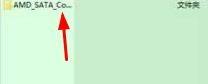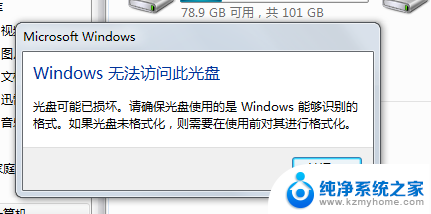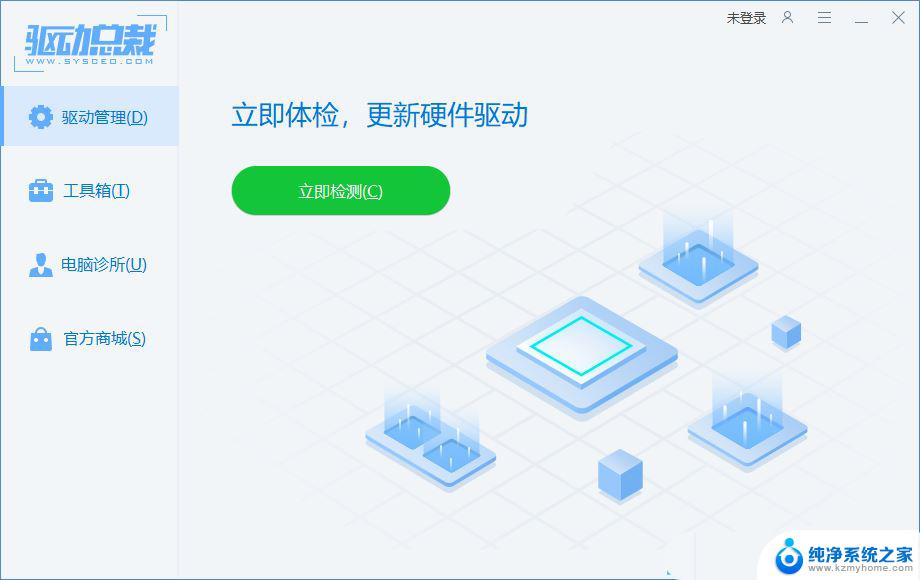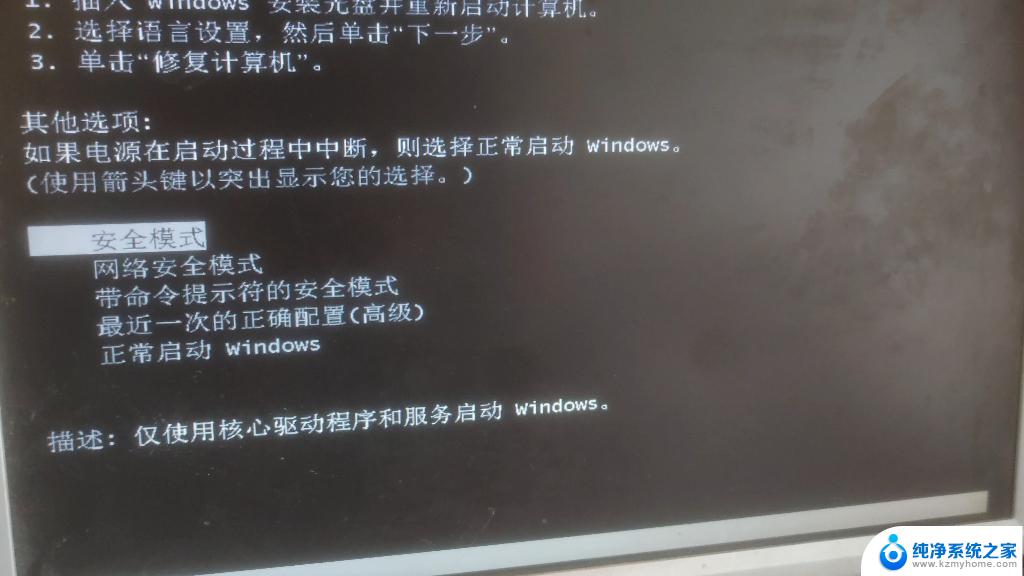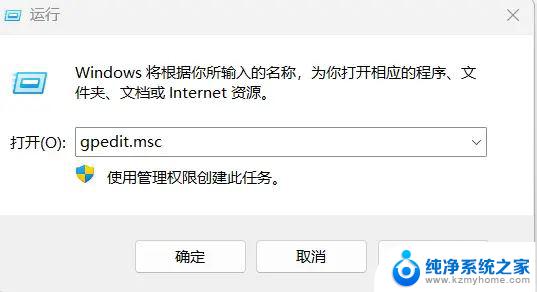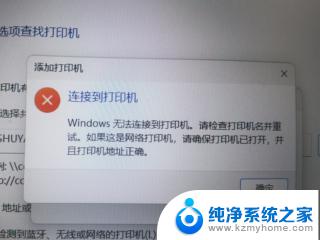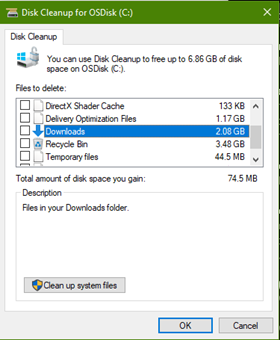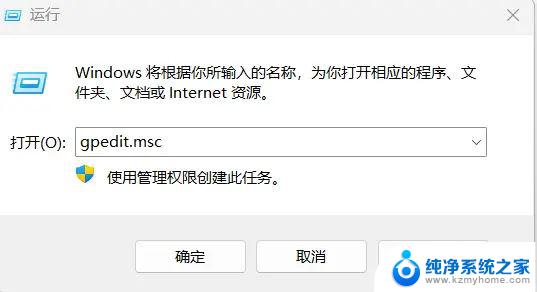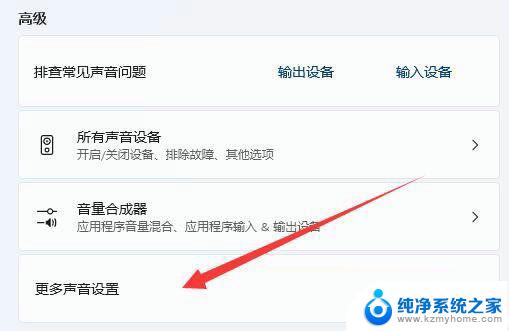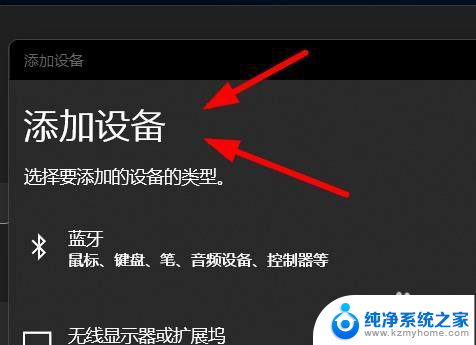win11系统无法识别的usb设备怎么办? Win11无法识别U盘的解决方法
更新时间:2024-11-16 15:08:37作者:xiaoliu
Win11系统作为微软最新推出的操作系统,无疑带来了许多新的功能和体验,随之而来的问题也是不可避免的。有些用户反映在Win11系统中无法识别USB设备,尤其是U盘。这种情况给用户的正常使用带来了困扰,那么在遇到Win11无法识别U盘的情况下,我们应该如何解决呢?接下来我们就来探讨一下解决方法。
方法/步骤:
1、桌面右键点击此电脑,在打开的菜单项中,选择管理。然后左侧点击设备管理器;
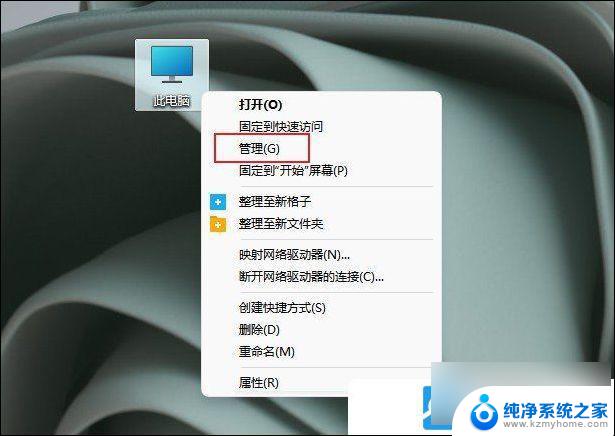
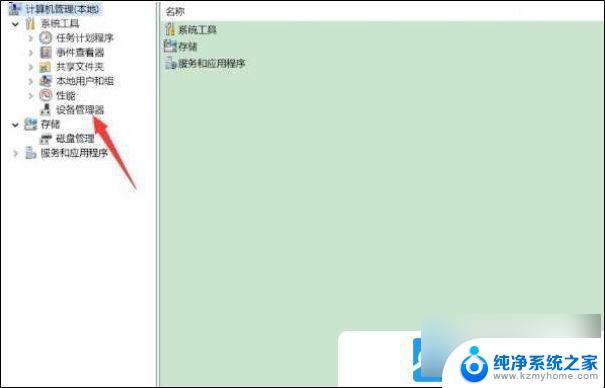
2、设备管理器窗口中,点击展开通用串行总线控制器;
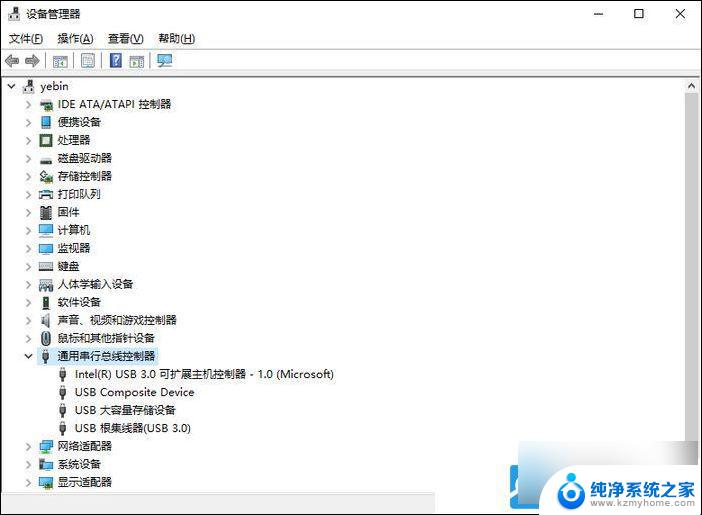
3、找到出现问题的USB设备,并右键点击它。在打开的菜单项中,选择禁用设备;
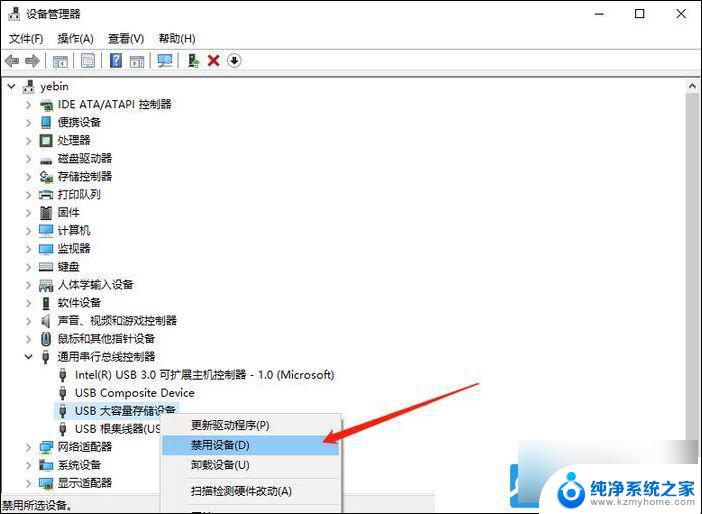
4、弹出提示框中,点击是。再右键点击该设备,在打开的菜单项中,选择启用设备,最后重新插入USB设备即可;
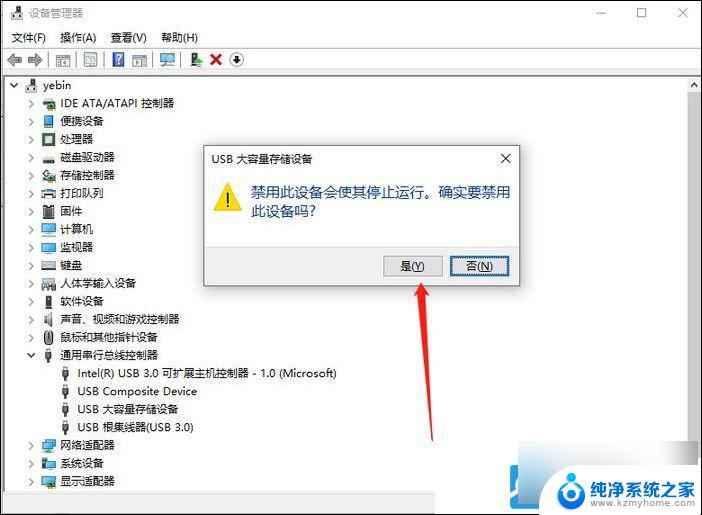
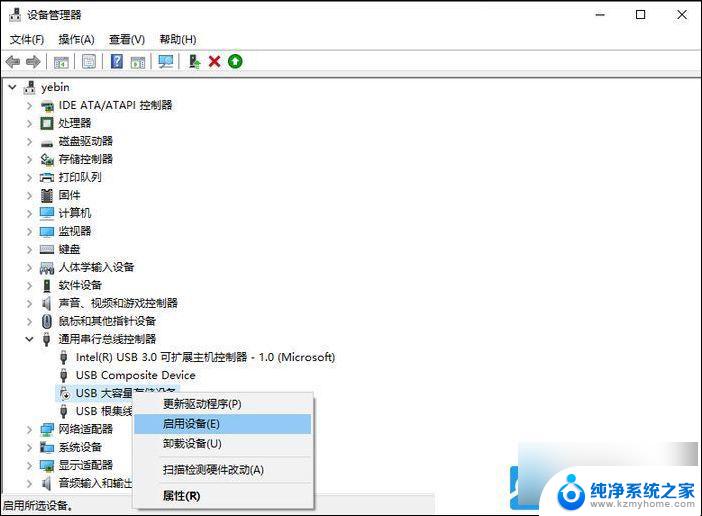
如果 电脑无法识别 USB 设备或者提示有“无法识别的 USB 设备” 这个弹窗提示不影响USB设备使用,只是弹窗的话。那可以禁止这个弹窗。
以上就是win11系统无法识别的usb设备怎么办的全部内容,有出现这种现象的小伙伴不妨根据小编的方法来解决吧,希望能够对大家有所帮助。